Si la doble SIM con dos tarjetas nano-SIM no funciona en el iPhone
Aprende cómo resolver cualquier problema relacionado con el uso de una doble SIM con dos tarjetas nano-SIM y el iPhone comprado en China continental, Hong Kong o Macao.
Qué necesitas
Para usar una doble SIM, necesitas iOS 12.1 o una versión posterior, dos tarjetas nano-SIM y uno de estos modelos de iPhone comprados en China continental, Hong Kong o Macao:
iPhone 17, iPhone 17 Pro y iPhone 17 Pro Max
iPhone 16e (solo China continental)
iPhone 16, iPhone 16 Plus, iPhone 16 Pro, iPhone 16 Pro Max
iPhone 15, iPhone 15 Plus, iPhone 15 Pro, iPhone 15 Pro Max
iPhone 14, iPhone 14 Plus, iPhone 14 Pro, iPhone 14 Pro Max
iPhone 13, iPhone 13 Pro, iPhone 13 Pro Max
iPhone 12, iPhone 12 Pro, iPhone 12 Pro Max
iPhone 11, iPhone 11 Pro, iPhone 11 Pro Max
iPhone XS Max y iPhone XR
Si has comprado un iPhone 17, iPhone 17 Pro, iPhone 17 Pro Max, iPhone 16e, iPhone SE (2.ª o 3.ª generación), iPhone 13 mini, iPhone 12 mini o iPhone XS en Hong Kong o Macao, obtén ayuda con la doble SIM con una eSIM.
Para utilizar dos operadores diferentes, el iPhone debe estar desbloqueado. Si no es así, ambos planes deben pertenecer al mismo operador. Si la primera SIM procede de un operador CDMA, la segunda no admitirá CDMA. Contacta con tu operador de telefonía móvil si deseas más información.
Ambos planes deben estar configurados y listos para su uso.
Asegúrate de estar en una zona con cobertura y de que no haya cortes en el servicio.
Asegurarse de que están instaladas correctamente las tarjetas nano-SIM
Si crees que ni la tarjeta SIM, ni la ranura para tarjetas SIM, funcionan, sigue estos pasos:
Extrae la bandeja SIM y examina las tarjetas en busca de posibles daños o signos de corrosión.
Extrae las tarjetas SIM de la bandeja y, a continuación, colócalas de nuevo como se indica en la imagen.
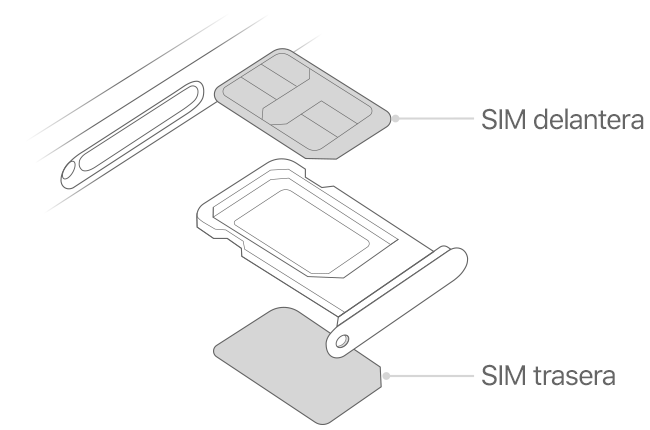
Asegúrate de cerrar la bandeja SIM por completo y de que encaje correctamente.
Abre el Centro de control y comprueba que ambos operadores figuren en la barra de estado.
Abre la app Ajustes.
Toca Red móvil. Asegúrate de que ves ambos planes.
Comprueba que la información de los planes sea correcta.
Pide una nueva tarjeta nano-SIM a tu operador en cualquiera de estos casos:
Si una tarjeta SIM no funciona en ninguna ranura.
Si una tarjeta SIM no encaja o está doblada.
Si las ranuras principal o secundaria no funcionan con más de una tarjeta SIM, extrae la tarjeta que funcione e introduce la que no funcione. Si el iPhone sigue sin conectarse a la tarjeta SIM que funciona, es posible que necesites servicio. Obtener soporte.
Si estás en una llamada y ves Sin servicio en tu otra línea
En el iPhone solo se puede usar una red de datos móviles cada vez. Cuando haces una llamada con una línea, la otra línea muestra Sin servicio. Si tu operador admite Llamadas por Wi-Fi en tu otro número de teléfono y tienes activada esta opción, puedes responder a las llamadas entrantes en ese número. En llamadas en las que no uses tu línea de datos por defecto, para poder recibir llamadas en esa línea necesitarás activar las llamadas por wifi en la línea de datos predeterminada y activar Permitir cambio de datos móviles.
¿Sigues necesitando ayuda?
Si el iPhone sigue sin poder usar las funciones de doble SIM, contacta con tu operador.
